GIF-er er en morsom måte å dele animerte øyeblikk på og gi digitale samtaler mer energi. Mange tror at man trenger video for å lage en GIF, men iPhone-brukere har et enkelt alternativ: Live Photos. Både GIF-er og Live Photos fanger opp korte bevegelsesutbrudd.
Hvis du vil slå en Live Photo til en GIF, vi er her for å hjelpe. Å vite hvorfor og hvordan du konverterer Live Photos til GIF-er kan hjelpe deg med å forvandle favorittøyeblikkene dine til animerte bilder. Med denne artikkelen lærer du de ulike metodene for å lage GIF-er fra iPhone Live Photos.
Del 1: Hva er et Live Photo
Har du noen gang tatt et bilde med iPhonen din og ønsket at du kunne fange øyeblikkene før og etter bildet? Det er nettopp det Live Photos gjør! Live Photo er en funksjon på iPhoner som tar opp en kort video på 1,5 sekunder før og etter at du tar et bilde. I tillegg til denne videoen tar den også opp lyd. Når du ser på et Live Photo, føles det som om bildet kommer til live, og viser et kort øyeblikk med handling rundt stillbildet. Det er en morsom måte å gjenoppleve de små, men spesielle øyeblikkene på.
Del 2: Hvorfor konvertere Live Photo til GIF
Det kan være veldig nyttig å konvertere et Live Photo til en GIF av flere grunner. GIF-er er raskere å dele på sosiale medier og meldingsapper. I motsetning til Live Photos krever de ikke spesielle apper eller enheter for å vise dem. I tillegg går GIF-er i løkker kontinuerlig, noe som gjør det morsommere å vise en liten handling eller bevegelse.
Konvertering til en GIF reduserer også filstørrelsen, noe som gjør det raskere å dele og lagre. Det beste er at du også kan eksklusive GIF-er for å forbedre den visuelle kvaliteten hvis du vil bruke dem i profesjonelle eller større settinger. Så hvis du skal vise et morsomt øyeblikk med en enkel, endeløs løkke, er det å konvertere et Live Photo til en GIF veien å gå!
Del 3: Slik gjør du om et Live Photo til en GIF (flere metoder)
Å konvertere et Live Photo til en GIF er en rask og morsom måte å dele øyeblikk i et mer dynamisk format. Det finnes forskjellige måter å gjøre det på, enten innebygd på enheten din, et nettbasert verktøy eller en tredjepartsapp. La oss dykke ned i hvordan du kan gjøre det i noen få enkle trinn!
1. Bruk av iPhone-snarveier (ingen app nødvendig)
Visste du at du raskt kan gjøre Live Photos om til GIF-er på iPhonen din uten å bruke noen ekstra apper? iPhone Shortcuts er et innebygd verktøy som kan hjelpe deg med nettopp det. Det lar deg konvertere Live Photos til GIF-er med bare noen få trykk. Men det er ikke alt! Du kan også automatisere andre oppgaver, noe som gjør iPhonen din enda kraftigere og mer personlig. Det er enkelt, raskt og tilgjengelig rett på telefonen din.
Trinn 1Kjør appen og trykk på Galleri fanen nederst til høyre. Skriv inn i søkefeltet Lag GIF og trykk på + -knappen for å legge den til i snarveiene dine.
Steg 2Gå tilbake til hovedskjermen i Snarveier-appen. Trykk nå på Lag GIF snarvei. Du vil se en melding om å velge en Live PhotoVelg Live Photo-bildet du vil gjøre om til en GIF.
Trinn 3Når snarveien er ferdig, trykker du på Ferdig nederst til høyre. Den nye GIF-en din lagres automatisk i Bilder-appen din. Del den nå på sosiale medier, via tekstmelding eller e-post.
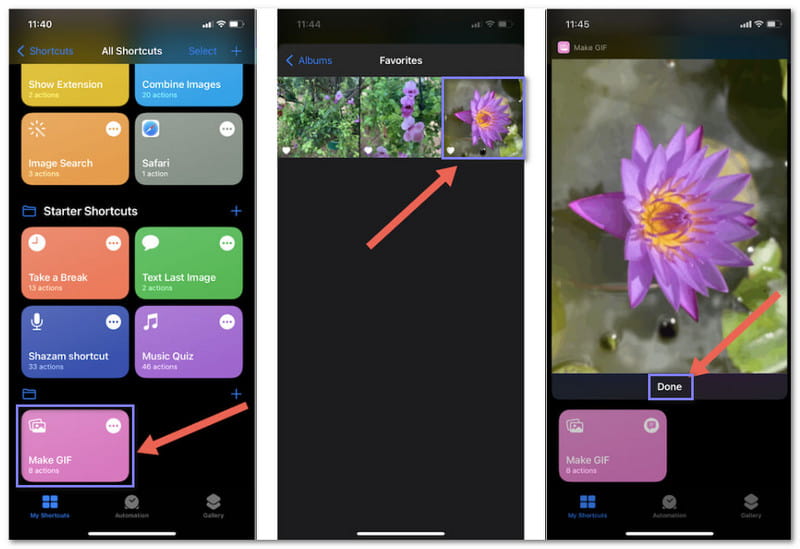
2. Bruk av AVAide Image Converter (på nett)
Det er også mulig for deg å gjøre Live Photos om til GIF-er på nettet, noe som gjør det enklere enn noensinne å lage morsomme og delbare animasjoner. Med denne metoden trenger du ikke bekymre deg for programvarenedlastinger eller ekstra trinn. AVAide Image Converter tilbyr en gratis, trygg og enkel løsning for dette.
Du kan raskt konvertere Live Photos til GIF-er med bare ett klikk, samtidig som du får resultater av høy kvalitet. I tillegg kan du stole på at filene dine er sikre og private under konverteringsprosessen. Enten det er et bilde eller en video, kan du enkelt lage den perfekte GIF-en med den.
Trinn 1Siden det er et nettbasert verktøy, åpne nettleseren din og gå til det offisielle nettstedet for AVAide Image Converter.
Steg 2Du vil se et alternativ for å konvertere bilder til forskjellige formater. Velg GIF som formatet du vil konvertere Live Photo-bildet ditt til.
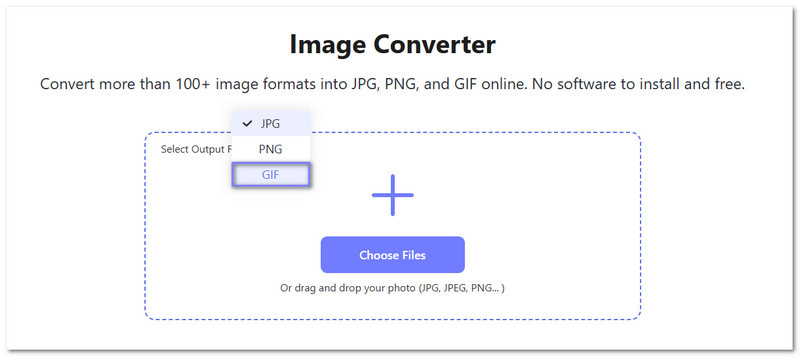
Trinn 3Klikk på + Velg Filer -knappen for å laste opp Live Photo-bildet ditt. Du kan enten velge det fra enheten din eller dra og slippe bildet rett inn i verktøyet.
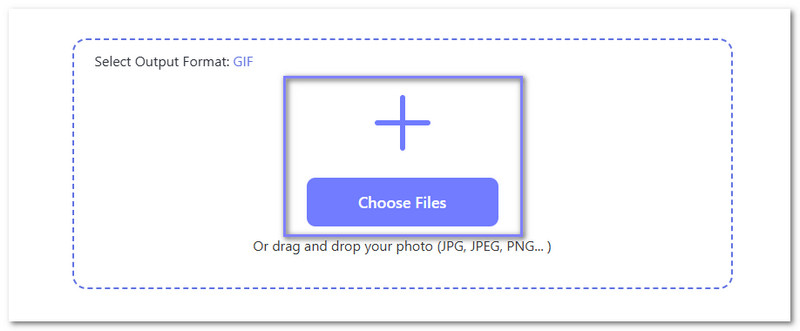
Trinn 4Når bildet er lastet opp, vil AVAide Image Converter automatisk konvertere Live Photo-bildet til en GIF. Etter at konverteringen er fullført, klikker du på Last ned alle -knappen for å lagre den nye GIF-en på enheten din.

Det var det! Nå har du Live Photo-bildet ditt i GIF-format, klart til å dele eller bruke akkurat som du vil.
3. Bruk av en tredjepartsapp
Vil du gjøre Live Photo-bildene dine morsommere og mer kreative? GIPHY er appen for deg. Med GIPHY kan du enkelt gjøre et hvilket som helst Live Photo om til en GIF og legge til kul tekst, klistremerker eller filtre. Det er en utmerket måte å tilpasse bildene dine på og dele dem i et morsomt format. I tillegg er det enkelt å lagre og dele GIF-ene dine på tvers av sosiale medier eller meldingsapper.
Stol på veiledningen nedenfor for å lære hvordan du lager en GIF fra et levende bilde ved hjelp av den:
Trinn 1Last ned og installer GIPHY-appen fra App Store hvis du ikke allerede har gjort det. Åpne appen og trykk på + knappen for å opprette en ny GIF.
Steg 2Trykk på Bibliotek -knappen i appen for å få tilgang til bildene dine. Velg deretter Live-bilder og velg den du vil konvertere til en GIF.
Trinn 3Med GIPHY kan du legge til tekst, klistremerker eller filtre i GIF-en din. Når du er ferdig med å tilpasse den, trykker du på Neste å gå videre.
Trinn 4Hvis du er fornøyd med kreasjonen din, trykker du på Lagre GIF-en for å lagre GIF-en i kamerarullen. Hvis du foretrekker en videoversjon, trykker du på Lagre video i stedet.
Nå er GIF-en din klar! Du kan dele den hvor som helst, for eksempel i sosiale medier, meldingsapper eller andre plattformer som støtter GIF-er. Hvis den er for stor til å dele, kan du bruke en GIF resizer for å gjøre filstørrelsen mindre.
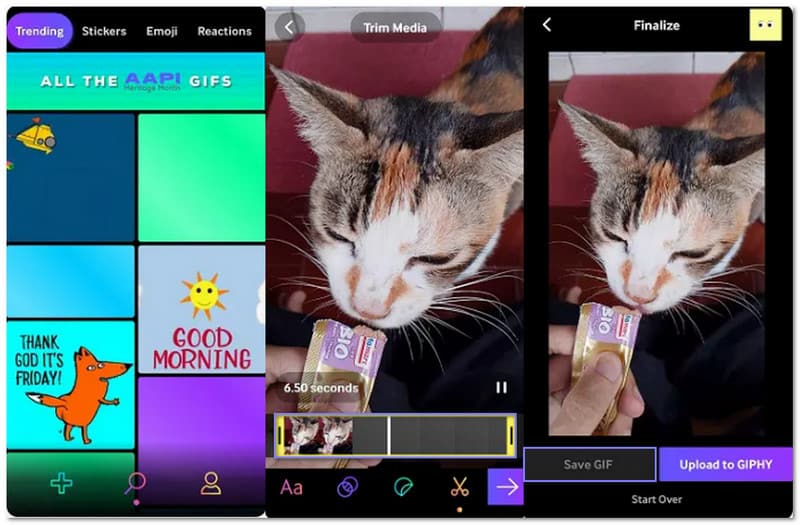
Bra jobbet! Nå vet du det hvordan lage en GIF fra et live-bildeAlt dette er mulig ved å bruke iPhone-snarveier, en tredjepartsapp eller et online alternativ. De er utvilsomt i stand til å gjøre oppgaven din, men de tilbyr andre bekvemmeligheter.
Hvis du vil unngå å laste ned apper og foretrekker å gjøre alt på nettet, AVAide Image Converter er det perfekte valget. Med bare noen få klikk kan du gjøre Live Photo-bildet ditt om til en GIF av høy kvalitet uten problemer. Så enten du er på farten eller ønsker en enkel metode, gjør det prosessen enkel.

Du kan enkelt konvertere bildet ditt fra hvilket som helst bildeformat til en populær JPG, PNG eller GIF uten tap av kvalitet.
BEHANDL NÅ



